Marvel Snap continua a bloccarsi su Steam [Risolto]
![Marvel Snap continua a bloccarsi su Steam [Risolto]](https://cdn.thewindowsclub.blog/wp-content/uploads/2023/02/marvel-snap-crashing-on-steam-640x370.webp)
Se Marvel Snap continua a bloccarsi o non funziona in Steam sul tuo PC Windows, ecco alcuni suggerimenti per aiutarti a risolvere il problema. Marvel Snap è un frenetico gioco di carte strategico sviluppato da Second Dinner e pubblicato da Nuverse. Il gioco riguarda la raccolta di carte e l’aggiornamento di quelle che possiedi scalando il percorso del livello di raccolta. Ma di recente, gli utenti si sono lamentati del crash di Marvel Snap su Steam. Fortunatamente, puoi seguire alcuni semplici metodi per risolverlo.
Risolto il problema con Marvel Snap che si arrestava in modo anomalo o non funzionava su Steam
Se Marvel Snap continua a bloccarsi o non funziona in Steam sul tuo PC Windows, aggiorna il gioco, il client Steam e il tuo sistema operativo Windows, quindi riavvia il dispositivo e verifica se ha aiutato. In caso contrario, segui questi suggerimenti:
- Controlla i requisiti di sistema
- Verifica l’integrità dei file di gioco
- Esegui Marvel Snap come amministratore
- Aggiorna i driver grafici
- Fai in modo che il gioco utilizzi DirectX 11
- Consenti il gioco attraverso il firewall
- Risolvere i problemi relativi a Marvel Snap in modalità di avvio pulito
- Reinstalla il gioco
Vediamoli ora nel dettaglio.
1] Controlla i requisiti di sistema
Prima di iniziare con diversi metodi di risoluzione dei problemi, controlla se il tuo dispositivo soddisfa i requisiti consigliati. Ecco i requisiti consigliati per eseguire Marvel Snap:
- Sistema operativo: Windows 11/10
- Processore: Intel Core i5-2300 | AMD FX-6300
- Memoria: 4GB RAM
- Grafica: Nvidia GeForce GTX 660 / AMD Radeon HD 7970
- DirectX: versione 10
- Archiviazione: 4 GB di spazio disponibile
2] Verifica l’integrità dei file di gioco
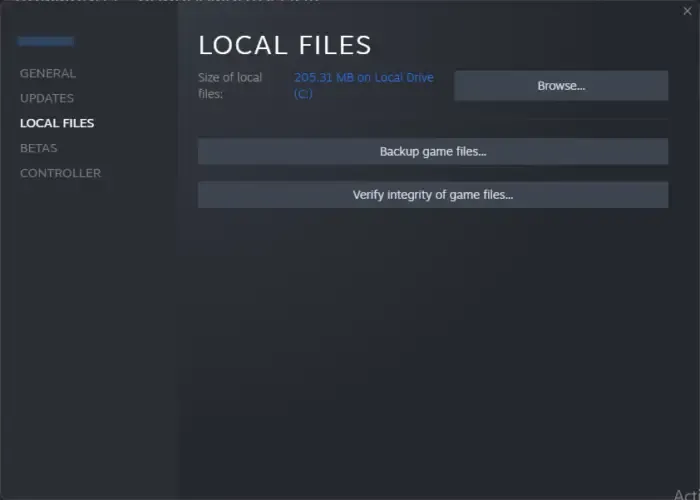
A causa di un problema tecnico o di un recente aggiornamento, i file di gioco potrebbero essere danneggiati. Ciò potrebbe causare l’arresto anomalo di Marvel Snap. Verifica i file di gioco sul tuo PC e controlla se il problema è stato risolto. Ecco come farlo:
- Apri Steam e fai clic su Libreria .
- Fai clic con il pulsante destro del mouse su Marvel Snap.exe dall’elenco.
- Selezionare Proprietà > File locali
- Quindi fare clic su Verifica integrità dei file di gioco.
3] Esegui Marvel Snap come amministratore
Il gioco potrebbe bloccarsi a causa della mancanza di autorizzazioni. Prova a eseguirlo come amministratore per correggere l’errore. Per fare ciò, fai clic con il pulsante destro del mouse sul file di collegamento di Marvel Snap e seleziona Esegui come amministratore .
4] Aggiorna i driver grafici
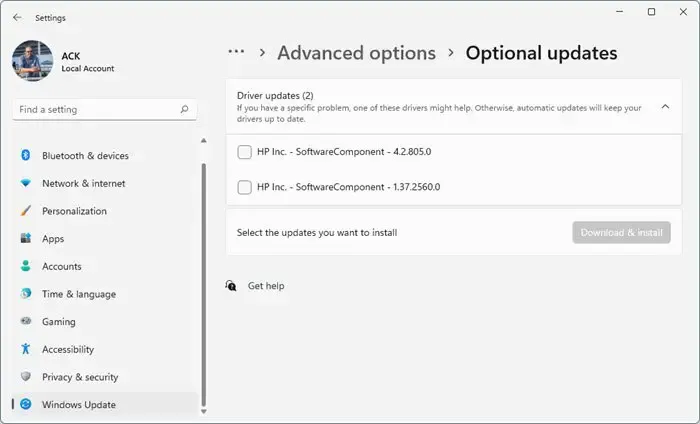
Per eseguire i giochi in modo efficiente, è essenziale una quantità designata di memoria grafica. Driver grafici obsoleti possono causare l’arresto anomalo di Marvel Snap all’avvio. Ecco come aggiornare i driver grafici.
NV Updater manterrà aggiornato il driver della scheda grafica NVIDIA. Puoi anche visitare il sito Web del produttore del tuo computer per scaricare e installare i driver. Alcuni di voi potrebbero voler utilizzare software o strumenti di aggiornamento driver gratuiti come AMD Driver Autodetect, Intel Driver Update Utility o Dell Update utility per aggiornare i driver del dispositivo.
5] Fai in modo che il gioco utilizzi DirectX 11
DirectX è un elemento cruciale per eseguire correttamente i giochi sui dispositivi Windows. Ma per qualche motivo, Marvel Snap può riscontrare errori durante l’esecuzione utilizzando DirectX 12. Per risolvere questo problema, esegui Marvel Snap con DirectX 11. Ecco come puoi farlo:
- Apri il client Steam, vai a Libreria e fai clic con il pulsante destro del mouse sul gioco Marvel Snap .
- Fare clic su Proprietà > Generale e digitare -dx11 in Opzioni di avvio .
- Riavvia il dispositivo, avvia il gioco e controlla se Marvel Snap smette di bloccarsi.
6] Consenti il gioco attraverso il firewall
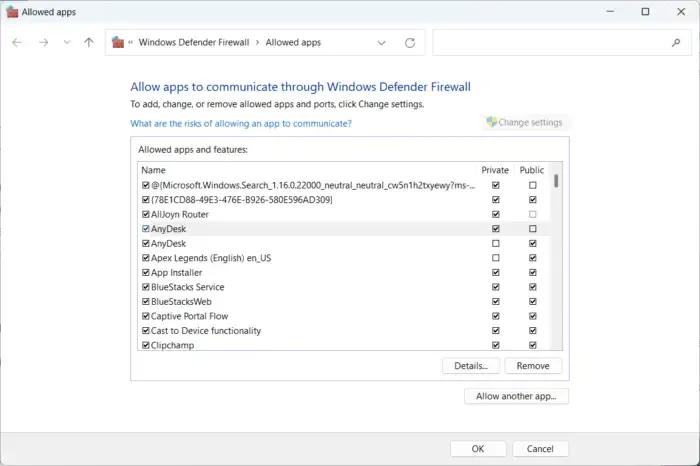
Windows Firewall a volte interferisce con i processi del gioco e ne provoca il malfunzionamento. Fare eccezioni in Windows Firewall può aiutare a correggere questo errore su Marvel Snap . Ecco come:
- Premi il tasto Windows + I per aprire Impostazioni .
- Passare a Privacy e sicurezza > Sicurezza di Windows > Firewall e protezione della rete .
- Nella scheda Firewall, fai clic su Consenti a un’app tramite firewall .
- Nella pagina successiva, fai clic su Modifica impostazioni e seleziona Consenti un’altra app .
- Nella finestra App consentite, individua Marvel Snap e seleziona le caselle Privato e Pubblico .
7] Risolvere i problemi relativi a Marvel Snap in modalità di avvio pulito
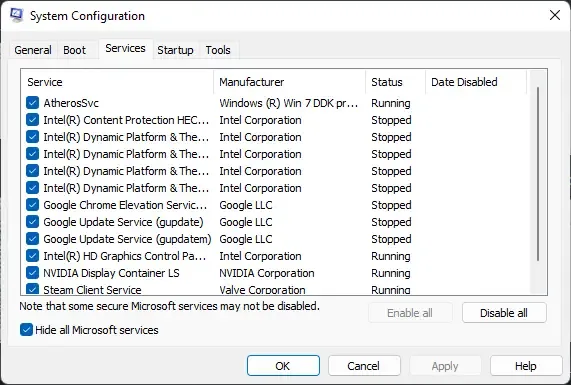
Le applicazioni di terze parti a volte possono causare il malfunzionamento di app e giochi. Per risolvere questo problema, eseguire un avvio parziale per assicurarsi che il sistema operativo venga caricato con file di sistema e driver di dispositivo minimi. Ecco come eseguire un avvio pulito:
- Fare clic su Start, cercare Configurazione di sistema e aprirlo.
- Passare alla scheda Generale e selezionare l’ opzione Avvio selettivo e l’ opzione Carica servizi di sistema sotto di essa.
- Quindi vai alla scheda Servizi e seleziona l’opzione Nascondi tutti i servizi Microsoft .
- Fare clic su Disabilita tutto nell’angolo in basso a destra e premere Applica quindi OK per salvare le modifiche.
Se Marvel Snap funziona senza problemi nello stato di avvio pulito, abilita manualmente un processo dopo l’altro e verifica quale colpevole ti crea problemi. Dopo averlo identificato, è necessario disabilitare o disinstallare il software che utilizza questo processo colpevole.
8] Reinstalla il gioco
Se nessuno di questi passaggi può aiutarti, considera di reinstallare il gioco. Questo è noto per aiutare la maggior parte dei giocatori a superare questo errore.



Lascia un commento